Wie kann ich in Shopify ein Apple Touch Icon integrieren?
Versand am August 10 2023,
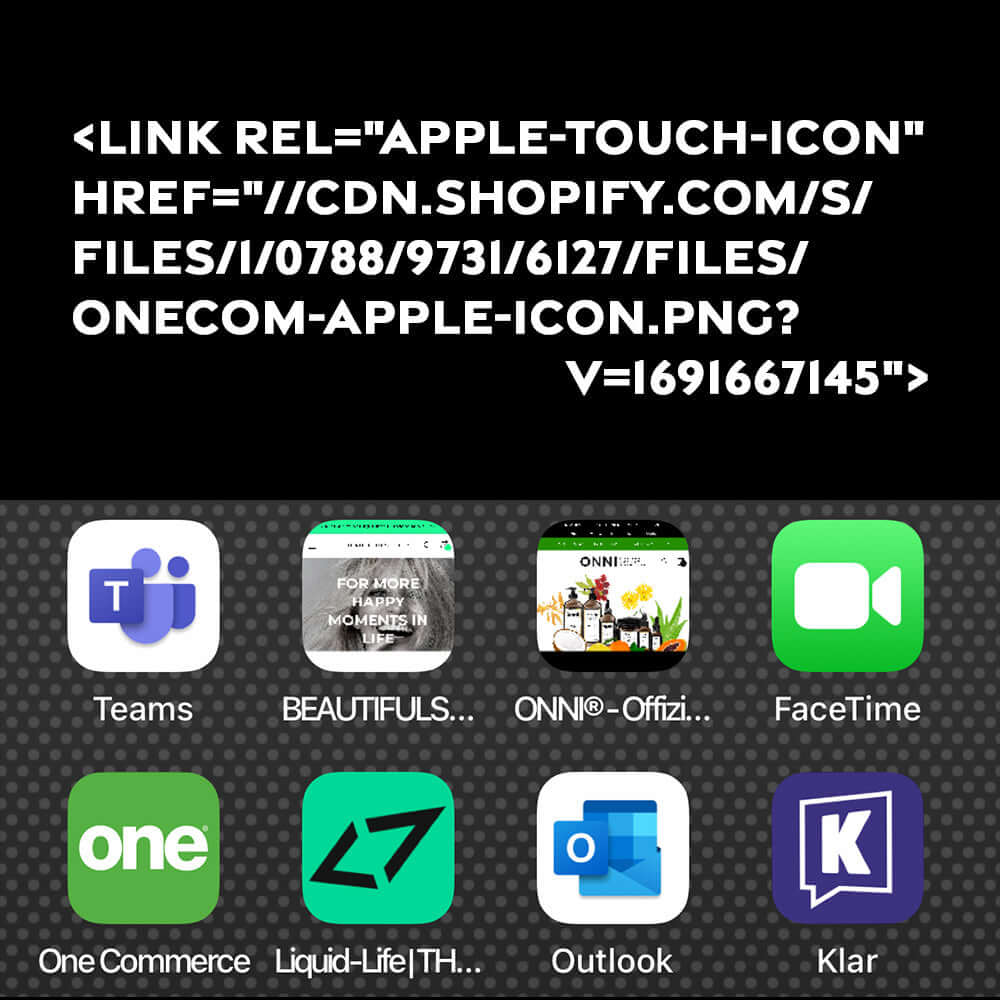
Das Apple Touch Icon wird angezeigt, wenn jemand deine Website zu seinem iOS-Homescreen hinzufügt. Hier sind die Schritte, um ein Apple Touch Icon in Shopify zu integrieren:
1. Bereite dein Icon vor
- Das Apple Touch Icon sollte im PNG-Format vorliegen.
- Die empfohlene Größe für ein Apple Touch Icon beträgt 180x180 Pixel, um die hochauflösenden Displays von Apple-Geräten zu berücksichtigen.
2. Lade dein Icon hoch
- Melde dich bei deinem Shopify-Adminbereich an.
- Gehe zu "Einstellungen" und wähle "Dateien".
- Klicke auf "Datei hochladen" und lade dein Apple Touch Icon hoch.
- Nach dem Hochladen siehst du eine URL neben deiner Datei. Kopiere diese URL.
3. Füge den Code zu deinem Theme hinzu
- Im Shopify-Adminbereich gehe zu "Online-Shop" und dann "Themes".
- Suche das Theme, das du bearbeiten möchtest, und klicke auf "Aktionen", dann "Code bearbeiten"
- Im linken Bereich suche und klicke auf `theme.liquid`.
- Suche im Code nach dem `</head>`-Tag.
- Füge direkt oberhalb des `</head>`-Tags den folgenden Code ein: <link rel="apple-touch-icon" sizes="180x180" href="{{ 'DEIN_ICON_NAME.png' | asset_url }}">
- Ersetze `DEIN_ICON_NAME.png` durch den Namen deiner hochgeladenen Datei.
- Speichere die Änderungen.
- Öffne deine Shopify-Website auf einem Apple-Gerät und versuche, sie zum Homescreen hinzuzufügen, um sicherzustellen, dass das Icon korrekt angezeigt wird.
Durch diese Schritte sollte dein Apple Touch Icon erfolgreich in deinem Shopify-Shop integriert sein. Es verbessert nicht nur das Aussehen deiner Website auf Apple-Geräten, sondern kann auch dazu beitragen, die Markenwiedererkennung zu erhöhen und ein professionelleres Aussehen zu bieten.
Hier da Beispiel unserer Website:
<link rel="apple-touch-icon" href="//cdn.shopify.com/s/files/1/0788/9731/6127/files/OneCom-Apple-Icon.png?v=1691667145">